Ajándékkártya beváltása Microsoft-fiókban
Vegyes Cikkek / / March 25, 2022
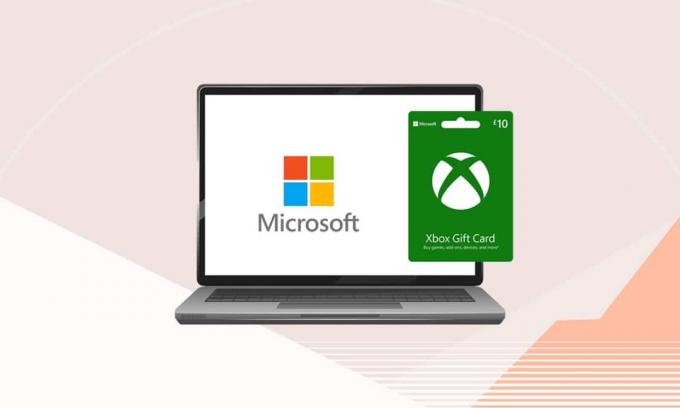
A Windows vagy Xbox One ajándékutalványokat Microsoft-fiókba való bejelentkezéssel válthatod be. Lehetővé teszik digitális termékek, előfizetések és bizonyos termékek vásárlását az online áruházon kívül. Sok fogyasztó azonban csalódottságát fejezte ki az ingyenes Microsoft beváltási kód használatával kapcsolatban. Ha ugyanezekkel a problémákkal küzd, egy hasznos útmutatót mutatunk be, amely megtanítja Önnek, hogyan válthat be ajándékutalványt Microsoft-fiókjában.

Tartalom
- Ajándékkártya beváltása Microsoft-fiókban
- 1. módszer: A Microsoft Store-ból
- 2. módszer: Xbox One konzolról
- 3. módszer: A Microsoft-fiókkód beváltása online
Ajándékkártya beváltása Microsoft-fiókban
Ha beváltott egy ajándékot vagy kódot, a következő módokon használhatja fel
- A beváltást követően pénzt tartalmazó ajándékkártya vagy kód kerül a számládra. Ebből a pénzből vásárolhat dolgokat az online áruházból.
- Ha ajándékkártyát vagy kódot használ egy adott alkalmazás/játék zárolásának feloldásához vagy megvásárlásához, akkor az alkalmazás a beváltás után letöltésre és telepítésre kerül a könyvtárába.
- Menj Szolgáltatások és előfizetések ha Ajándékkártyája vagy kódja előfizetéshez kapcsolódik.
Először is, szüksége lesz egy 25 karakteres kódra a Microsoft online áruházon kívüli beváltás útján történő vásárláshoz. A kártyán megtalálható. Mindig ellenőrizze, hogy a vásárlási fiókja az Öné-e. Most menjünk a módszerhez, amely megmutatja, hogy beválthat ajándékkártyákat vagy kódokat.
Jegyzet: Az ajándékutalvány nem működik valós Microsoft boltokban és Microsoft 365-ben.
1. módszer: Kezdő Microsoft Store
A Windows rendszerben található Microsoft Store alkalmazás használatával ingyenes Microsoft beváltási kódot kaphat. Elérhető okostelefonokon, táblagépeken és egyéb iOS és Android rendszert futtató eszközökön is. Így válthat be ajándékutalványt a Microsoft Store-ból.
1. Jelentkezzen be a saját Microsoft fiók e-mail címe, telefonszáma és Skype ID használatával.
2. Menj Tálca és kattintson Microsoft Store ikonra a program elindításához. Kereshet rá a Windows keresősávjában is, és onnan nyithatja meg.

3A. Válassza ki a sajátját profil ikonra ha használsz Windows 11.

3B. Ha használ Windows 10, válassza ki három pont a profil ikonja mellett.
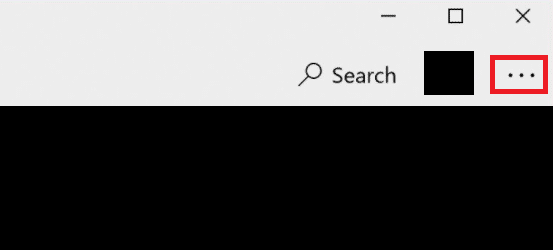
4. Válassza ki Váltsd be a kódot vagy az ajándékkártyákat.
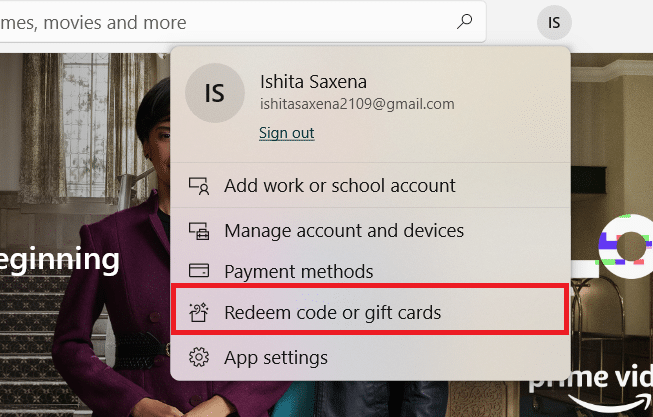
5. Megnyílik egy előugró ablak. Írd be a 25 karakteres kód beváltani kívánja az üres mezőt, és kattintson Következő.
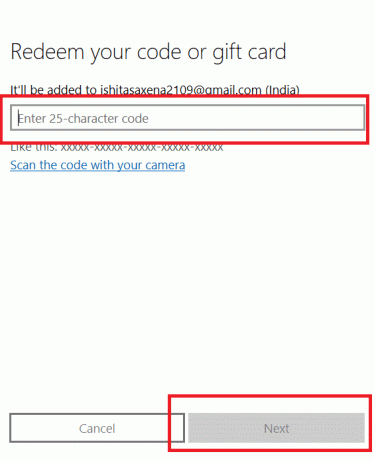
Az eljárás befejeztével a rendszer beváltja a Microsoft Redeem kódját vagy kártyáját.
Olvassa el még:Hol telepíti a játékokat a Microsoft Store?
2. módszer: Xbox One konzolról
Könnyű beváltani a Microsoft Redeem kódot vagy ajándékutalványt Xbox One-on. Győződjön meg arról, hogy csatlakozik az internethez, és jelentkezett be Microsoft-fiókjába. Most kövesse ezeket az utasításokat
1. Nyissa meg Xbox konzol.
2. Menj Microsoft Store.

3. Menj Beváltani opciót a bal oldali ablaktáblában.

4. Adja meg Microsoft Redeem kód. és válassza ki rendben.

Most már tudja, hogyan válthat be ajándékkártyát vagy kódot Xbox One-on.
Olvassa el még:A Microsoft-fiók jelszavának visszaállítása
3. módszer: A Microsoft-fiókkód beváltása online
Az ingyenes Microsoft Redeem Code online is beszerezhető a Microsoft webhelyén. Ezt a módszert akkor használhatja, ha nem kívánja használni a Microsoft Store-t, vagy nem rendelkezik az alkalmazással. Kövesse az alábbi utasításokat:
1. Menj a Microsoft Redeem oldalt a böngésző használatával. A rendszer felkéri, hogy jelentkezzen be.
2. Jelentkezzen be a saját használatával hitelesítő adatok.
3. típus 25 karakteres kód.
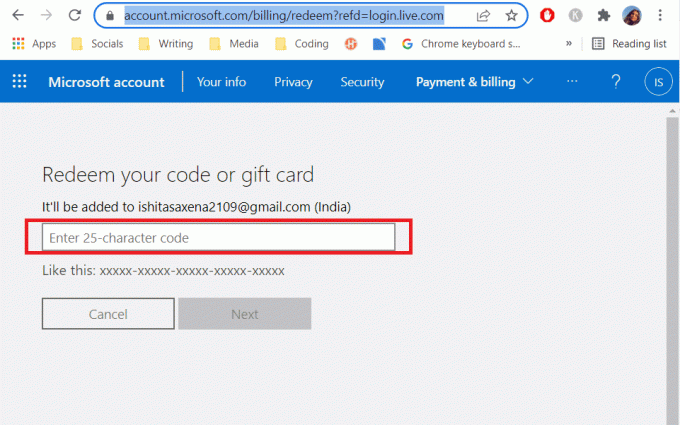
4. Kattintson Következő miután beírta a kódot.
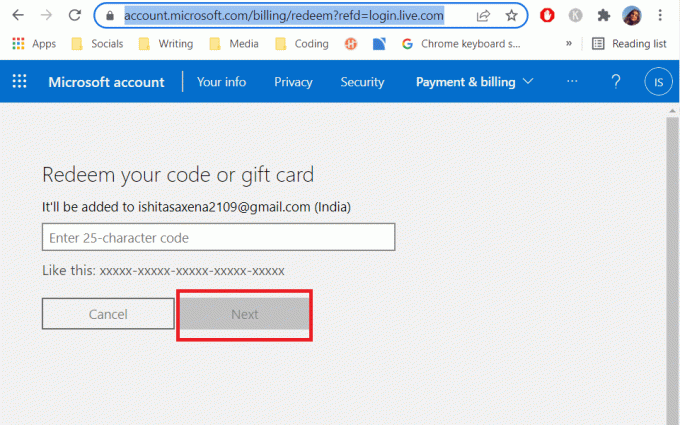
5. Ezt követően a gombra kattintva meg kell erősítenie, hogy a terméket hozzáadta a fiókjához megerősít.
Gyakran Ismételt Kérdések (GYIK)
Q1. Mi a teendő, ha a kód sérült vagy nem olvasható?
Válasz: Ha a beváltani kívánt kód fizikai, küldje vissza az üzletbe, ahol vásárolta, és beszélje meg a problémát. Ha ez a ajándékkártya, lépjen kapcsolatba azzal a személlyel, aki átadta Önnek, és magyarázza el a helyzetét.
Q2. Mi a teendő, ha nemzete vagy területe nem egyezik a kóddal?
Válasz: Ha egy másik nemzethez vagy területhez vásárolt ajándékutalványt, előfordulhat, hogy nem tudja beváltani. További információért lépjen kapcsolatba az üzlettel. Ha a kártyát olyan személytől kapta ajándékba, aki nem ugyanazon a helyen tartózkodik, mint Ön, kérje meg, hogy lépjen be a saját helyére Microsoft fiók és menj oda Rendelési előzmények hogy törölje a tételt. Ezután újra elküldhetik Önnek a kódot a fiókjának megfelelő nemzet vagy régió használatával.
Q3. Mi van, ha a kód nem található?
Válasz: Ha helytelen kódot ad meg, ez a figyelmeztetés jelenik meg. Ez azért fordulhat elő, mert a kártya megsérül, megkarcolódik vagy véletlenül meghajlik, ami megnehezíti a pontos karakterek megfejtését. Tehát ellenőrizze újra mindent, és ne feledje, hogy a kód nem fog szerepelni A, E, I, O, U, L, S, 0, 1, 5.
Ajánlott:
- A 25 legjobb ingyenes virtuális telefonszám-szolgáltató
- Javítás Nem lehet letölteni a Microsoft Store-ból
- Apple Mobile Device Support telepítése Windows 10 rendszeren
- Google-fiók törlése a Chrome-ból
Reméljük, hogy ez az útmutató hasznos volt, és tudhatta hogyan kell beváltani az ajándékutalványt. Azt is megtanultuk, hogyan kell online ajándékutalványt vagy kódot beváltani. Ha bármilyen kérdése vagy javaslata van, nyugodtan tegye fel a megjegyzés rovatba.



